Systém monitorování a analýzy energie APsystems

Zavedení
Monitorovací a analytický systém energie APsystems je monitoring webstránka navržená a spuštěná společností APsystems, která integruje registraci, monitorování, provoz a údržbu a správu. Je zaměřen na fotovoltaické profesionály (instalátory) a umožňuje jim rychle lokalizovat zákazníky, kteří potřebují být spravováni, monitorovat provoz jejich systémů a na dálku ladit provozní parametry jejich systémů, čímž pomáhá fotovoltaickým profesionálům (instalátorům) snížit provoz a údržbu. náklady a zlepšit efektivitu provozu a údržby.
Přihlaste se do EMA Webmísto
➢ Přejít na http://apsystems.com/
➢ Klikněte na oranžové „EMA Login“ v pravém horním rohu obrazovky pro vstup na přihlašovací stránku EMA,

Zobrazí se přihlašovací stránka APsystems EMA.

![]() POZNÁMKA
POZNÁMKA
- Po dokončení Instalačního školení APsystems vám bude vystaven trvalý přihlašovací účet a dočasné heslo. Kontaktujte technickou podporu APsystems a zaregistrujte se na školení instalačních techniků (přejděte na https://usa.apsystems.com/resources/training, nebo volejte 1.844.666.7034)
- Heslo rozlišuje malá a velká písmena.
- Pokud zapomenete heslo, vyberte „Ztratili jste heslo? Klikněte zde …"
➢ Zadejte svůj „Přihlašovací účet“ a „Heslo“
➢ Stiskněte tlačítko „Přihlásit“.
Monitorování a analýza
Review zákaznický Dashboard
Zobrazí se vaše konkrétní stránka se seznamem zákazníků.

Stav systému
- Normální práce.
- Některé mikroměniče od začátku dne přerušují komunikaci.
Některé mikroměniče nebyly řádně zaregistrovány. - ECU odpojeno od internetu.
- Systém nikdy nehlásil údaje o výrobě
![]() POZNÁMKA
POZNÁMKA
Po otevření „Další možnosti“ můžete získat další položky filtru.

➢ Vyberte zákazníka, kterého chcete znovuview ze seznamu zákazníků.
Instalatéra view se zobrazí zákaznický Dashboard.

![]() POZNÁMKA
POZNÁMKA
Zatímco jsi viewSystémová data zákazníka jsou prezentována jinak než data Vlastníka systému
view.
Zákazník View pro srovnání

| Typ dat | období vykazování údajů; Výkon za aktuální den, denní výkon za aktuální měsíc, měsíční za aktuální rok a roční po dobu životnosti systému. |
| výkonová křivka | Grafické znázornění každého z datových typů |
| Systémové datum/čas | Datum a čas v místě pole |
| Osobní údaje | Osobní údaje zákazníka. |
| Dnešní Energie | Množství energie vyrobené k dnešnímu datu – vyjádřené v kWh. |
| Aktuální výkon | Množství energie vyrobené v daný čas – vyjádřené ve wattech. |
| Akce | Zkratka k hlášení ECU (Detail) a reviewstav ECU. |
| Kontaktní informace instalačního technika | Kontaktní informace na instalačního technika. Tyto informace se zobrazí u vašeho zákazníka view jejich účtu. |
![]() POZNÁMKA
POZNÁMKA
Produkci energie můžete zkontrolovat v jakémkoli daném bodě grafu „Křivka výkonu“ posunutím kurzoru na konkrétní čas nebo datum, o které se jedná.

Review moduly zákazníka
➢ V levé postranní liště vyberte „MODULE“.

Zobrazí se stránka Výkon modulu.

| Skupina View Jméno | Rozbalovací seznam názvů skupin přidružených k tomuto účtu. |
| Viewobdobí | Viewvýběr období; Výkon pro aktuální den a denní energie za posledních 30 dní. |
| Datum dotazu | Vyberte datum, které chcete znovuview |
| Ovladač časové osy | Posune značku časové osy na časové ose |
| Panely/moduly | Grafické znázornění toho, jak je pole uspořádáno. Číslo uprostřed každého modulu představuje výkon generovaný modulem v aktuálním čase – vyjádřený ve wattech/DC. |
| Výkon systému na časové ose | e Grafické znázornění výkonu generovaného celým systémem během proudu viewobdobí. |
| Značka časové osy | Indikátor času pro časovou osu. Napájení se současně zobrazuje na panelech/modulech. Existují dva způsoby, jak zobrazit výkon v čase; Za prvé, vyberte časové období a stiskněte „Ovladač časové osy“ a za druhé přetáhněte značku časové osy přes časovou osu view konkrétní dobu výroby. |
![]() POZNÁMKA
POZNÁMKA
Podrobné informace o každém modulu mohou být znovuviewkliknutím na modul.

| Tlačítko Hledat | Fuzzy vyhledávání měničů podle UID čísla nebo hledání měničů podle umístění |
| Tlačítko Oddálit | Panely/moduly se zvětší |
| Tlačítko Přiblížit | Panely/moduly se zmenšují. |
| Navigační okno | U velkých systémů je možné rychle lokalizovat odpovídající pozice panelů/modulů. |
| Zvětšit View | Zvětšit celek view, skryjte informace o panelu/modulu, časovou osu a navigační okno níže. |
| NC | Invertorové zařízení bez komunikace. |
Review systémové zprávy zákazníka
➢ V levé postranní liště vyberte „REPORT“.

Oblasti podnabídky se zobrazí pod „REPORT“.
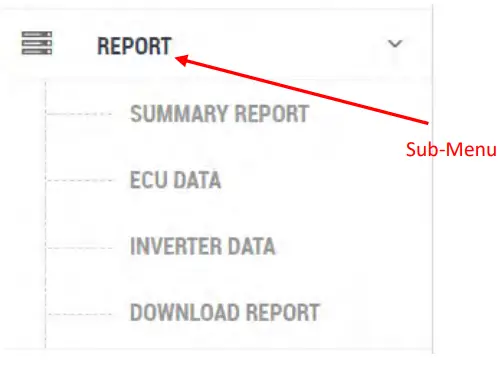
Souhrnné zprávy
➢ Vyberte „SUMMARY REPORT“ pod „REPORT“ na levém bočním panelu.
Zobrazí se stránka Souhrnná zpráva.

![]() POZNÁMKA
POZNÁMKA
Úspory zohledněné v časové ose Výroba/Úspory nákladů jsou výpočty založené na ceně energetické společnosti za kWh v tomto místě. Cena za kWh se zadává do pole „Cena za kWh“ na časové ose.
Zprávy ECU
➢ Vyberte „ECU DATA“ pod „REPORT“ v levé postranní liště.
Zobrazí se stránka s údaji o úrovni ECU.

| Období vykazování údajů | období vykazování údajů; Výkon za aktuální den, denní výkon za aktuální měsíc, měsíční za aktuální rok a roční po dobu životnosti systému. |
| Datum dotazu | Vyberte datum, které chcete znovuview |
| Tlačítko Export | Exportuje data ve formátu tabulky. |
| Graf výroby energie | Grafické znázornění výroby energie systému v průběhu času. |
Invertorové zprávy
Zprávy Inverter Level se používají k analýze výkonu modulu (DC – výkon/watty, volty a
aktuální/amps), parametry sítě (AC volty, frekvence a teplota).
![]() POZNÁMKA
POZNÁMKA
Tato oblast hlášení je mimořádně užitečná při odstraňování problémů s měničem.
➢ Vyberte „INVERTER LEVEL DATA“ pod „REPORT“ na levém postranním panelu.
Zobrazí se stránka s údaji na úrovni měniče.

➢ Vyberte ID střídače, které chcete změnitview z rozbalovací nabídky Inverter ID.
Zobrazí se datová grafika pro zvolené ID střídače.
| ID měniče | Rozbalovací pole pro viewzadáním a výběrem ID měničů spojených s účtem |
| Typ dat | období vykazování údajů; výkon za aktuální den, denní výkon za aktuální měsíc, měsíční za aktuální rok a roční po dobu životnosti střídače. |
| Přepínač srovnání | Přepínač ON a OFF pro porovnání dat/výkonu více než jednoho měniče nebo datové úrovně. |
| Datum dotazu | Vyberte datum, které chcete znovuview |
| Úroveň dat | Roletové pole pro výběr AC nebo DC dat podle kanálu |
| Graf dat | Grafické znázornění vybraných datových typů a datových úrovní v průběhu času |
| Přepínání dat | Používá se k zapnutí nebo vypnutí grafů úrovní dat. |
- Exampsoubory datových grafů měniče
➢ Vyberte „OUTPUT“ v rozbalovací nabídce „Data Level“.

 POZNÁMKA
POZNÁMKA
Následující v exampvýše:
Typ dat: Výkon pro aktuální den.
Inverter ID: Různé typy invertorů budou mít různý počet kanálů.
Úroveň dat: DC výkon/W, volty, proud (Amps). Možnosti dat se budou lišit v závislosti na zařízení měniče
Porovnání: VYPNUTO (takže vidět pouze jeden kanál měniče a/nebo datovou úroveň) Úrovně výkonu pro konkrétní čas můžete zobrazit tažením kurzoru po grafu.
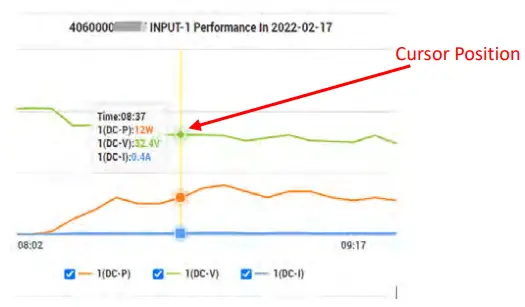
- Na view parametry AC (grid) na stejném kanálu pro stejný střídač
➢ Vyberte „OUTPUT“ v rozbalovací nabídce „Data Level“.

Parametry pro konkrétní čas můžete zobrazit tažením kurzoru po grafu.

- Pro porovnání datových úrovní pro dva různé měniče
➢ Zapněte přepínač „Porovnat“.
➢ Vyberte měniče, které chcete porovnat.
![]() POZNÁMKA
POZNÁMKA
Můžete vybrat stejný měnič a v případě potřeby porovnat různé kanály.
➢ Vyberte kanály, které chcete porovnat.
➢ Vyberte, zda chcete porovnávat DC nebo AC.
Zobrazí se graf s oběma úrovněmi dat měniče.

![]() POZNÁMKA
POZNÁMKA
Datové prvky grafu můžete zapínat a vypínat pomocí přepínačů dat, pokud je to nutné pro přehlednost dat.
![]() POZNÁMKA
POZNÁMKA
„Zpráva“ systému s nainstalovaným inteligentním elektroměrem obsahuje další zprávy „Využití energie“ a zprávy „Energetická analýza“ ve srovnání s čistými fotovoltaickými systémy. Zpráva „Využití energie“ a zpráva „Energetická analýza“ jsou zobrazeny na obrázku níže.
Spotřeba energie

Energetická analýza

| Typ dat | období vykazování údajů; výkon za aktuální den, denní výkon za aktuální měsíc měsíčně za aktuální rok a roční po dobu životnosti měření energie |
| Datum dotazu | Vyberte datum, které chcete znovuview. |
| Vyrobeno | Energie generovaná solárními panely. |
| Importováno | Zdroj energie poskytovaný energetickými společnostmi. |
| Exportováno | Solární panely dodávaly energii do veřejné sítě. |
| Spotřebováno | Množství energie spotřebované spotřebiči. |
Stáhnout zprávy
Zprávy v této oblasti jsou podrobné číselné zprávy, které lze exportovat do tabulky.
➢ Vyberte „DOWNLOAD REPORT“ pod „REPORT“ v levé postranní liště.
Zobrazí se stránka Stažení dat sestav.

| Rozbalovací nabídka ID ECU | Rozbalovací pole pro viewzadáním a výběrem ID ECU |
| Zadejte Pulldown | Existuje několik „typů“ sestav, které si můžete vybrat. |
|
|
| Datum dotazu | Vyberte datum nebo rozsah dat, kde je to vhodné, které chcete znovuview |
| Tlačítko dotazu | „Dotaz“ aktivuje proces hlášení pro Typ a Datum(a), které jste vybrali. |
| Tlačítko Export | Exportuje data ve formátu tabulky. |
![]() POZNÁMKA
POZNÁMKA
„Zpráva ke stažení“ systému s nainstalovaným inteligentním elektroměrem má o jednu zprávu „Energetická analýza“ více než čistý fotovoltaický systém. Stránka „Energetická analýza“ je znázorněna na obrázku níže.
Energetická analýza

Reviewing Historie údržby systému
➢ V levé postranní liště vyberte „HISTORY“.
Oblasti podnabídky jsou zobrazeny pod „HISTORY“.

Historie ECU
➢ Vyberte „HISTORIE ECU“ pod „HISTORIE“ v levé postranní liště.
Zobrazí se stránka Historie ECU.

| Seznam ID ECU | Seznam všech ECU, které byly v systému. |
| Vytvořit datum | Datum aktivace ECU na EMA. |
| Nahradit datum | Datum, kdy byla ECU nahrazena a upravena na EMA |
| Energie na celý život | Historie množství energie (vyjádřené v kWh) vyrobené, když byla ECU v systému. |
| Pokyny | Zdokumentovaná výměna starého a nového vybavení ECU. |
![]() POZNÁMKA
POZNÁMKA
Kliknutím na ECU ID v ECU ID List vám umožníte znovuview výroba energie od data ECU
byla poprvé aktivována na EMA.
Historie měniče
➢ Vyberte „INVERTER HISTORY“ pod „HISTORY“ na levém postranním panelu.
Zobrazí se stránka Historie měniče.

| Vytvořit datum | Datum aktivace střídače na EMA. |
| Nahradit datum | Datum výměny a úpravy střídače na EMA. |
| Pokyny | Zdokumentovaná výměna starého a nového zařízení měniče |
Reviewing Diagnostikovat
Zobrazte stav systému a připojte některá doporučení, pokud stav není v pořádku.
Diagnostikovat
➢ V levé postranní liště vyberte „DIAGNOSE“.
Informace o systému se zobrazí pod „DIAGNOSE“.

Inteligentní diagnostika
➢ Vyberte „Intelligent Diagnosis“ pod „DIAGNOSE“ na levém bočním panelu.
Zobrazí se stav systému a některá doporučení.

Stav systému není v pořádku

Řízení systému
➢ Vyberte ikonu „Nastavení“ v horní části stránky.

Zobrazí se stránka Nastavení.

Nastavení
Podrobnosti o účtu
➢ Vyberte ikonu „Detaily účtu“ na levé straně stránky.
Zobrazí se stránka „Detaily účtu“.

![]() POZNÁMKA
POZNÁMKA
Upravte jakékoli své osobní údaje (kromě vašeho uživatelského jména). Pokud potřebujete změnit své uživatelské jméno, kontaktujte svého instalačního technika.
Zabezpečení účtu
➢ Vyberte ikonu „Zabezpečení účtu“ na levé straně stránky.
Zobrazí se stránka „Zabezpečení účtu“.

Pomoc
➢ Vyberte ikonu „Nápověda“ na levé straně stránky.
Zobrazí se stránka nápovědy.

Historie verzí
➢ Vyberte ikonu „Historie verzí“ na levé straně stránky.
Zobrazí se stránka Historie verzí.

Zdroj
➢ Vyberte ikonu „Zdroj“ na levé straně stránky.
Zobrazí se stránka Zdroj.


Dokumenty / zdroje
 |
Systém monitorování a analýzy energie APsystems [pdfNávod k obsluze Verze 5.1, Systém monitorování a analýzy energie, Systém monitorování a analýzy, Systém analýzy |



